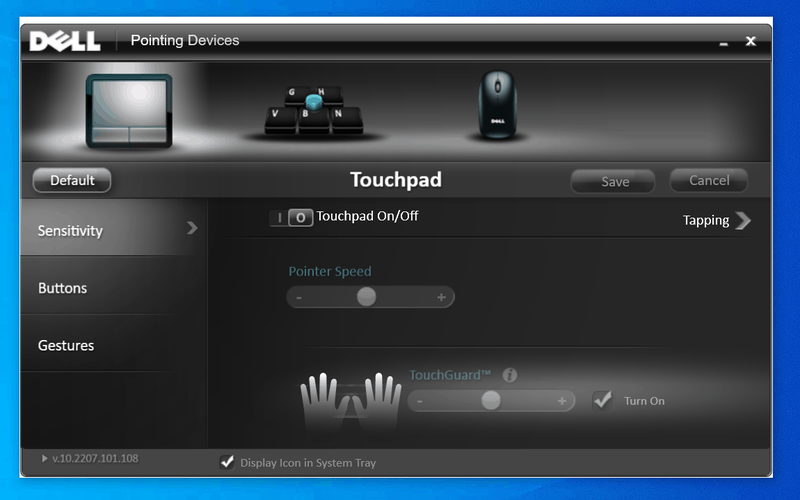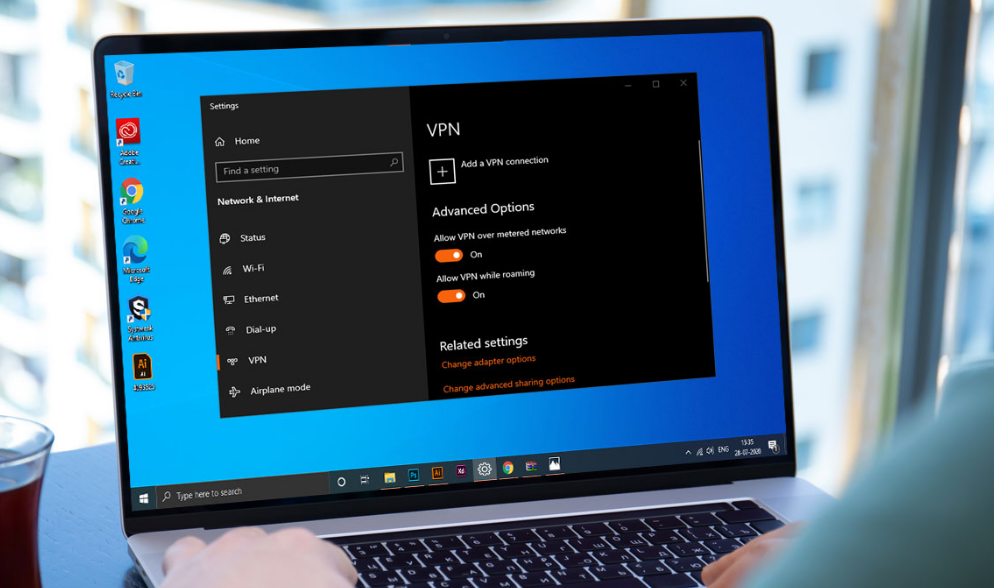কীভাবে সমস্যা সমাধানের জন্য ‘প্রক্রিয়া শেষ করতে অক্ষম’ ত্রুটি

আপনি কী ‘প্রক্রিয়া শেষ করতে অক্ষম’ ত্রুটি সমস্যার সমাধান করতে চান? যদি হ্যাঁ, তবে আপনি সঠিক জায়গায় আছেন। আপনি যদি সফ্টওয়্যার পরিচালনা করতে এবং কার্য সম্পাদন করতে চান, মাইক্রোসফ্ট ব্যবহারকারীদের একটি প্রয়োজনীয় টাস্ক ম্যানেজার ইউটিলিটি সরবরাহ করে। সমস্ত কার্যনির্বাহী কার্যের একটি সম্পূর্ণ ওভারভিউ পেতে আপনি উইন্ডোজ টাস্ক ম্যানেজার ব্যবহার করতে পারেন। পরিবর্তে, টাস্ক ম্যানেজার ব্যবহারকারীদের বগি সফ্টওয়্যার মোকাবেলায় সহায়তা করতে পারে।
প্রচুর স্মৃতি ব্যবহার করে অ্যাভাস্ট আচরণের ঝাল
ব্যবহারকারীরা টাস্ক ম্যানেজারের ‘শেষ টাস্ক’ বোতামে আলতো চাপ দিয়ে যে কোনও সফ্টওয়্যার বন্ধ করতে পারেন। কেবল এটিই নয়, প্রক্রিয়াগুলি শেষ করতে টাস্ক ম্যানেজার ব্যাপকভাবে ব্যবহৃত হয়। তবে, অনেক উইন্ডোজ ব্যবহারকারী আমাদের টাস্ক ম্যানেজারে একটি অস্বাভাবিক ত্রুটি বার্তা সম্পর্কিত বার্তা দিয়েছেন।
টাস্ক ম্যানেজারের মাধ্যমে যে কোনও প্রক্রিয়া হত্যার সময় উইন্ডোজ 10 ব্যবহারকারীরা 'প্রক্রিয়াটি শেষ করতে অক্ষম' পাচ্ছেন। সম্পূর্ণ ত্রুটি বার্তাটি পড়েছে ‘প্রক্রিয়াটি শেষ করতে অক্ষম। অপারেশন শেষ করা যায়নি। অধিকার বাতিল হল'.
আরও দেখুন: উইন্ডোতে টাস্কবারের রঙ পরিবর্তন করা যায় না - ঠিক করুন
টাস্ক ম্যানেজারের ত্রুটি কীভাবে ‘প্রক্রিয়া শেষ করতে অক্ষম’

সুতরাং, এই নির্দেশিকাতে, আপনি এমন কয়েকটি সেরা উপায় শিখবেন যা আপনাকে প্রক্রিয়া বন্ধ করতে অক্ষম 'অ্যাক্সেস অস্বীকার করা হয়েছে' ত্রুটি বার্তাটি সরিয়ে ফেলতে সহায়তা করবে। সুতরাং, আসুন ত্রুটি বার্তাটি সমাধান করার উপায়গুলি আবিষ্কার করি।
কমান্ড প্রম্পট মাধ্যমে প্রক্রিয়া কিল
হ্যাঁ, কমান্ড প্রম্পট এতে সেরা ইউটিলিটি সরবরাহ করে উইন্ডোজ 10 পিসি এটি ‘প্রক্রিয়া শেষ করতে অক্ষম’ এর মতো অনেক ত্রুটি সমাধানের জন্য ব্যবহার করা যেতে পারে। তবে ত্রুটি বার্তাটি সমাধান করার পরিবর্তে আমরা কমান্ড প্রক্রিয়াটি প্রক্রিয়াটি শেষ করতে ব্যবহার করব। সিএমডি থেকে প্রক্রিয়া শেষ করতে নীচে দেওয়া সেরা কয়েকটি পদক্ষেপ অনুসরণ করুন।
- প্রাথমিকভাবে অনুসন্ধান বাক্সে সিএমডি ইনপুট করুন এবং এটিতে ডান-আলতো চাপুন। পছন্দ করা 'প্রশাসক হিসাবে চালান' ডান-ট্যাপ মেনু থেকে।
- কমান্ড প্রম্পট থেকে ইনপুট ইন টাস্কিল / আইএম প্রক্রিয়া-নাম / চ এবং এন্টার চাপুন। তারপরে যে প্রক্রিয়াটি আপনি হত্যা করতে চান তার সাথে প্রক্রিয়া-নামটি প্রতিস্থাপন করুন। উদাহরণস্বরূপ, টাস্ককিল / im ফটোশপ.এক্সে / এফ
এটাই, তুমি যেতে ভাল! উইন্ডোজ 10 এ প্রক্রিয়াটি শেষ করতে আপনি এভাবেই সিএমডি ব্যবহার করতে পারেন।
উইন্ডোজ আপডেটগুলি ইনস্টলের অপেক্ষায়
আরও দেখুন: অজানা সূত্রগুলি চালু রাখে - ঠিক করুন
WMIC- এর মাধ্যমে ‘প্রক্রিয়া শেষ করতে অক্ষম’ ঠিক করুন
ডাব্লুএমআইসি এর অর্থ উইন্ডোজ ম্যানেজমেন্ট ইনস্ট্রুমেন্টেশন কমান্ড-লাইন। এটি এমন একটি ইউটিলিটি যা ব্যবহারকারীদের একটি কমান্ড প্রম্পটের মাধ্যমে ডাব্লুএমআই অপারেশন করতে দেয়। সুতরাং, এই পদক্ষেপে, আমরা প্রক্রিয়াটি শেষ করতে কমান্ড প্রম্পট ব্যবহার করে উইন্ডোজ ম্যানেজমেন্ট ইনস্ট্রুমেন্টেশন (ডাব্লুএমআই) ব্যবহার করতে চাই।
- প্রাথমিকভাবে, অনুসন্ধান বাক্সে সিএমডি লিখুন। সিএমডিতে রাইট-আলতো চাপুন এবং চয়ন করুন 'প্রশাসক হিসাবে চালান'.
- এখন কমান্ড প্রম্পট থেকে নিম্নলিখিত কমান্ডটি ইনপুট করুন:
wmic process where name='processname.exe' delete
আপনি যে প্রক্রিয়াটি শেষ করতে চান তার সাথে প্রক্রিয়া নাম.এক্সপি প্রতিস্থাপন করতে মনে রাখবেন। এখানেই শেষ; তুমি পেরেছ! আমি আশা করি আপনি কীভাবে এক্সিকিউটিভ প্রক্রিয়াটি মেরে ডাব্লুএমআইসি ব্যবহার করবেন to
টাস্ক ম্যানেজার বিকল্প
ঠিক আছে, ডিফল্ট উইন্ডোজ টাস্ক ম্যানেজারের মতোই, ইন্টারনেটে প্রচুর তৃতীয় পক্ষের টাস্ক ম্যানেজার সফ্টওয়্যার উপলব্ধ রয়েছে। আপনি এই টাস্ক ম্যানেজার ইউটিলিটি পিসি থেকে এক্সিকিউটিভ প্রক্রিয়া শেষ করতে ব্যবহার করতে পারেন। নীচে, আমরা তিনটি সেরা টাস্ক ম্যানেজার বিকল্প উল্লেখ করতে যাচ্ছি। আপনি এগুলি ‘অক্ষম সমাপ্তকরণ প্রক্রিয়া’ ত্রুটি বার্তাটি সমাধান করতে ব্যবহার করতে পারেন।
আরও দেখুন: উইন্ডোজ 10 টাস্কবার কাস্টমাইজেশন সরঞ্জাম
1. প্রক্রিয়া এক্সপ্লোরার
এটি উইন্ডোজ 10 পিসির জন্য উপলব্ধ একটি সর্বাধিক জনপ্রিয় টাস্ক ম্যানেজার বিকল্প। তবে, প্রক্রিয়া এক্সপ্লোরার সম্পর্কে ভাল বিষয় হ'ল এটি আপনাকে সহজেই নেভিগেট করতে এবং জেদী প্রক্রিয়াগুলি সহজেই শেষ করতে দেয়। এছাড়াও, আপনি যদি টাস্ক ম্যানেজারের কোনও প্রক্রিয়া মারতে না পারেন তবে এটি ব্যবহার করে দেখুন।
2. প্রক্রিয়া হ্যাকার
প্রসেস এক্সপ্লোরার ছাড়াও, প্রসেস হ্যাকার হ'ল আরেকটি সহজ এবং সেরা টাস্ক ম্যানেজার বিকল্প যা আপনি আজ ব্যবহার করতে পারেন। প্রক্রিয়া হ্যাকার সম্পর্কে ভাল বিষয়টি এটি একটি কাস্টমাইজযোগ্য বা ব্যবহারকারী-বান্ধব ইন্টারফেসের সাথে আসে। এছাড়াও, এটি বাস্তব সময়ে র্যামের ব্যবহার, ডিস্ক ব্যবহার, সিপিইউ ক্রিয়াকলাপ ইত্যাদি প্রদর্শন করে। প্রক্রিয়া এবং সফ্টওয়্যার হত্যা করতে এই সরঞ্জামটি ব্যবহার করা যেতে পারে।
৩. সিস্টেম এক্সপ্লোরার
প্রসেস এক্সপ্লোরার এবং প্রসেস হ্যাকারের অনুরূপ, সিস্টেম এক্সপ্লোরার তালিকার আরও একটি আশ্চর্যজনক টাস্ক ম্যানেজার বিকল্প। প্রক্রিয়াগুলি শেষ করতে আপনি এটি ব্যবহার করতে পারেন। তবে গাইডে তালিকাভুক্ত অন্য অনেকের তুলনায় সিস্টেম এক্সপ্লোরার অগ্রিম। সিস্টেম এক্সপ্লোরার ব্যবহার করে, আপনি কেবল একটি প্রক্রিয়া মারবেন না, তবে আপনি অগ্রাধিকার স্তরটি সেটআপ করতে পারেন, স্টার্টআপ করতে পারেন, অটোোরানগুলি পরিচালনা করতে পারবেন, চালকগণ ইত্যাদি
উপসংহার:
সুতরাং, উইন্ডোজ 10 পিসি থেকে ‘প্রক্রিয়াটি শেষ করতে অক্ষম’ ত্রুটি বার্তাটির সমস্যা সমাধানের জন্য এগুলি কয়েকটি সেরা পদ্ধতি ছিল। আপনি যদি সমস্যাটি সমাধানের জন্য অন্য কোনও পদ্ধতি জানেন তবে নীচে আমাদের জানান। এছাড়াও, যদি আপনি এটি সহায়ক মনে করেন তবে এটি আপনার বন্ধুদের সাথে ভাগ করুন।
ততক্ষন পর্যন্ত! হাসতে থাকো
আরও পড়ুন:
চালু বা বন্ধ পয়েন্টার যথার্থতা বাড়ান